Phần mềm Listen To YouTube nhỏ gọn chưa đến 10MB nhưng lại được tích hợp khả năng tải và tách nhạc khỏi video trên Youtube nhanh chóng với chất lượng âm thanh ổn định, đồng thời hỗ trợ người dùng chuyển đổi video sang nhiều định dạng âm thanh khác nhau phù hợp với nhu cầu khác nhau.
Để tải nhạc từ Youtube, người dùng có thể lựa chọn nhiều giải pháp khác nhau, từ những công cụ trực tuyến miễn phí trên mạng cho đến những phần mềm chỉnh sửa chuyên nghiệp phức tạp. Mỗi cách làm đều có những ưu, nhược điểm nhất định.
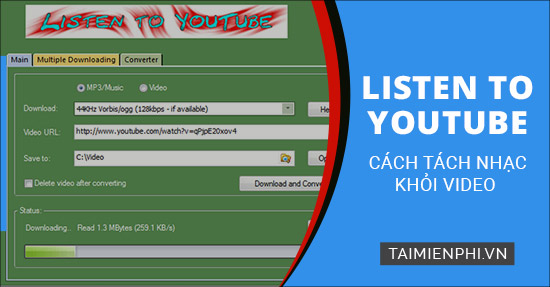
Cách tách nhạc khỏi video YouTube
Tuy nhiên, trong nội dung bài viết này, Taimienphi sẽ giới thiệu đến bạn cách tách nhạc khỏi video bằng Listen To YouTube - hội tụ đủ các ưu điểm của cả 2 giải pháp trên. Listen To YouTube hoàn toàn miễn phí, dung lượng gọn nhẹ, hiệu năng mạnh mẽ,... đặc biệt sở hữu giao diện thân thiện, giúp người dùng nhanh chóng làm quen ngay từ lần đầu sử dụng.
Cách tải nhạc từ Youtube bằng Listen To YouTube
Trước khi đi tìm hiểu về cách làm thì bạn cần chuẩn bị trước công cụ thực hiện. Bạn có thể tải ngay phiên bản mới nhất của phần mềm Listen To YouTube trong liên kết được chia sẻ ngay sau đây.
=> Link tải Listen To YouTube cho Windows
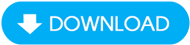
Cài đặt phần mềm Listen To YouTube
Bước 1: Sau khi hoàn thành quá trình tải, bạn nhấn vào chuột vào tệp tin và chọn mở với Run as administrator .

Bước 2: Cửa sổ chào mừng hiện ra, bạn nhấn Next .

Bước 3: Chọn I accept the agreement sau đó tiếp tục nhấn Next .

Bước 4: Nhấn vào Browse... nếu bạn muốn đổi vị trí thư mục cài đặt, hoặc bạn nhấn Next để bỏ qua.

Bước 5: Tại màn hình tiếp theo bạn cũng có thể lựa chọn Browse... để thiết lập vị trí phần mềm trên Start Menu hoặc nhấn Next sang bước kế tiếp.

Bước 6: Bạn lựa chọn đánh dấu vào lựa chọn: Create a desktop icon hoặc Create a Quick icon rồi nhấn Next .

Bước 7: Nhấn Decline để từ chối cài đặt thêm bất cứ phần mềm nào không liên quan.

Bước 8: Nhấn Install để bắt đầu quá trình cài đặt.

Sau khi hoàn thành cài đặt, bạn nhấn Finish để kết thúc.

Thao tác Tách nhạc bằng phần mềm Listen To YouTube
Bước 1: Mở phần mềm Listen To YouTube trên thiết bị.
Bước 2: Tại thẻ Main , chọn MP3/Music . Trong mục Download , bạn chọn định dạng file nhạc mà mình cần.

Bước 3: Copy liên kết video Youtube và dán vào ô Video URL . Nhấn Download and Convert! để bắt đầu quá trình tải.

- Bài hay:
- - Công cụ MIỄN PHÍ tải video, nhạc từ Youtube cực chất
- Cách nghe nhạc youtube tắt màn hình iPhone, Android
- Hướng dẫn tải nhạc MP3 từ Youtube cực nhanh với x2convert
https://thuthuat.taimienphi.vn/cach-tach-nhac-khoi-video-bang-listen-to-youtube-54560n.aspx
Vừa rồi, Taimienphi đã giới thiệu xong đến bạn các bước cần thiết để cài đặt cũng như sử dụng phần mềm Listen To YouTube để tải và tách nhạc khỏi video Youtube. Nếu như gặp bất cứ vướng mắc nào trong quá trình sử dụng, hãy để lại bình luận bên dưới bài viết này để Taimienphi sớm giải đáp cho trong thời gian sớm nhất nhé, trường hợp muốn tải video Youtube về máy tính, các bạn có thể sử dụng nhiều cách khác nhau mà Taimienphi.vn đã chia sẻ.